Samsung on alustanud Android 13/One UI 5 värskenduse külvamist, alustades Galaxy S-seeria lipulaevadest ja uusimatest kokkupandavatest telefonidest. Värskendus toob kaasa kõik Android 13-kesksed kellad ja viled lauale, kuid muudatuste logi Samsungi enda kasutajaliidese muudatuste tõttu on see tohutu.
Sisu
- Ülekaalukalt parim žestisüsteem telefonis
- Väljavõte piltidest teksti nutikalt!
- Vidinate virnastamine koos AI-võimendusega
- Kõige üksikasjalikumad teavituste juhtelemendid
- Kleebiste tegemine on väga lihtne ja lõbus
Alates sügavast Material You-teemalisusest ja võimalusest määrata igale kontaktile kohandatud kõnetaustad kuni ühtse rakenduse privaatsuseni armatuurlaud ja ülelaaditud rutiinisüsteem, One UI 5 on üks kõige põhjalikumaid funktsionaalseid uuendusi, mille Samsung on tarninud aastatel. Allpool toon esile viis kõige kasulikumat funktsiooni, mis on minu kasutuskogemust tõesti parandanud Galaxy S22 Ultra igapäevaselt.
Soovitatavad videod
Ülekaalukalt parim žestisüsteem telefonis
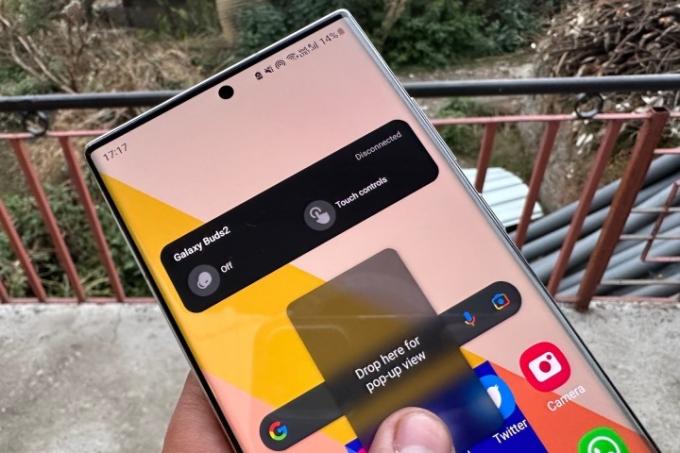
Üks olulisemaid muudatusi One UI 5 puhul on oluliselt täiustatud žestidega navigeerimissüsteem. Võimsatele kasutajatele, kes armastavad jagatud ekraaniga multitegumtööd või töötamist mitmes rakenduse aknas, on uued žestid taeva kingitus.
Seotud
- Asuse uusim Android-telefon võib olla Galaxy S23 Ultra jaoks suur oht
- Samsungil on Galaxy S22 ostmiseks odavam (ja keskkonnasõbralikum) viis
- Probleem Galaxy S23 Ultra kaamera parima funktsiooniga on lahendatud
Jagatud ekraani režiimi käivitamine on nüüd kook. Kahe sõrmega ülespühkimine ekraani allosast toob esiplaanile rakenduse koheselt jagatud ekraani režiim ja surub selle ülemisse poolde, samal ajal kui ekraani alumine pool toob nende loendi rakenduste ikoonid. Puudutage lihtsalt soovitud rakendust ja see avaneb ekraani allosas.
Samuti saate käivitada jagatud ekraani režiimi otse viimasel ekraanil. Vajutage multitegumtöötlusvaates pikalt rakenduse kaarti ja lohistage see ekraani kummalegi poolele. Nii on teil suurem kontroll selle üle, millise poole ekraanist soovite, et rakendus poolitatud vaate režiimis hõivaks.

Rakenduse käivitamiseks hüpikakende režiimis peate lihtsalt libistama ekraani mõlemast ülanurgast keskele.
Parim osa on see, et te ei pea akna suurust kohandama, kuna see juhtub samaaegselt, ilma et peaksite sõrmi tõstma. Mida sügavamale lohistate, seda väiksemaks jääb aken ja vastupidi.
1 kohta 2
Muidugi saab ka akna läbipaistvust reguleerida, kui asjad ekraanile liiga tihedaks lähevad, kuid hüpikakna režiimis töötaval äpil on siiski soov silma peal hoida. Kui valite hiljutises menüüvaates rakenduse kaardi ja lohistate selle ekraani keskele, avaneb see hüpikaknas otse keskel. Siinne žestide mitmekülgsus on miili võrra ees sellest, mida Apple pakub iPadOS või iOS.
Ühe kasutajaliidese 5 žesti uuendamine on tõsine tootlikkuse tõuge, eriti telefoni väikese ekraani jaoks. Mulle väga meeldib, kui vaevatu kogu protsess on, ja kui töötate tahvelarvutiga nagu Galaxy Tab S8, on eelised suuremal ekraanil veelgi ilmsemad.
Väljavõte piltidest teksti nutikalt!
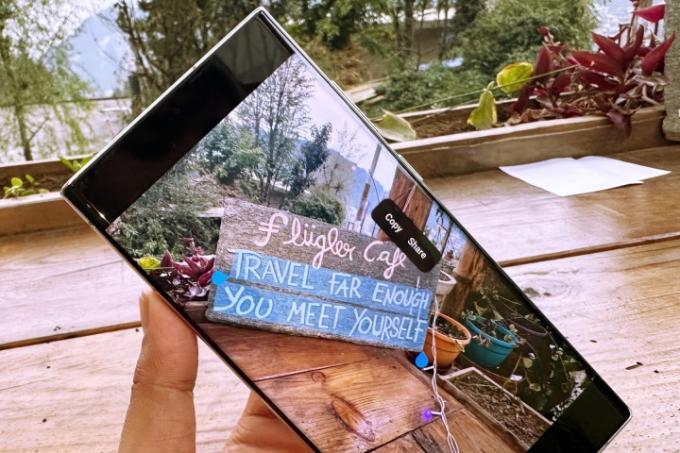
Alates sellest, kui Samsung tõi esmakordselt esile One UI 5 põhifunktsioonid, esitati palju küsimusi selle sarnasuste kohta iOS 15-ga. Võtke näiteks uus skannimise ja ekstraktimise funktsioon, mis on sisuliselt see, kuidas see funktsioon iPhone'is töötab, kuna see eelmisel aastal iOS 15-ga esimest korda saabus.
Õnneks on Samsungi teostus üsna lihvitud ja tuvastab isegi teksti suumkaameraga jäädvustatud piltidel. Kõik, mida pead tegema, on vajutada pikalt pildi tekstialal ja optilise märgituvastuse (OCR) süsteem hakkab automaatselt tööle.
Kui tekstiosa on valitud, peate vajaliku osa valimiseks lihtsalt käepidemeid liigutama. Seejärel näete valikuid kogu tekstiosa valimiseks, valitud osa lõikelauale kopeerimiseks või jagamislehe akna üles tõmbamiseks.
1 kohta 2
Sellel funktsioonil on ka kontekstuaalne külg. Näiteks kui pildil on telefoninumber, kuvatakse telefoninumbri valimisel ilmuvas kontekstimenüüs häälkõne tegemiseks või tekstsõnumi saatmiseks. Kui valitud tekst juhtub olema koha nimi, kuvab One UI 5 kontekstimenüüs kaardivaliku, mis avab otse selle koha navigeerimise ülevaate.
Apple'i rakendus on endiselt mitmekülgsem, kuna see võimaldab teil otse kontaktidele numbri lisada, valitud sõna Internetist otsida ja isegi tõlkida. Samsung täiustab tõenäoliselt oma versiooni, kuid praegu on One UI 5-ga saabunud OCR-süsteem kõrge täpsusega.
Vidinate virnastamine koos AI-võimendusega
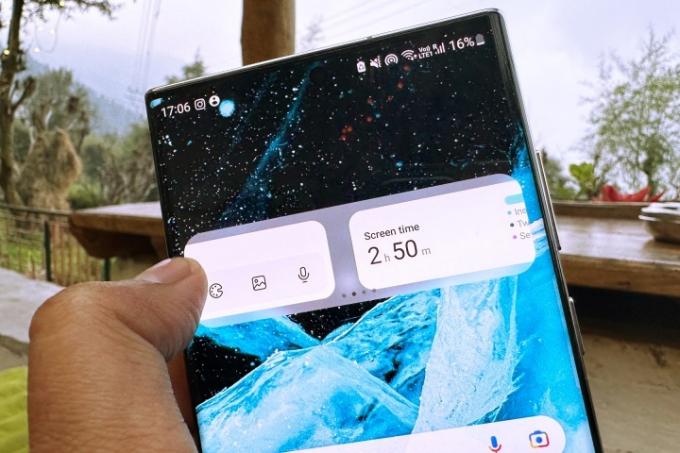
Järgmine rida on võimalus virnastada vidinaid, mis on jälle midagi, mis iOS-il on mõnda aega olnud. Samsungi juurutamine pakub aga suuremat vabadust iga vidina suuruse reguleerimisel ja selle paigutusel ekraanil.
Veel üks märkimisväärne eelis iOS 16 ees on uus Smart Suggestions vidin, mis saabus koos One UI 5 värskendusega. Lihtsamalt öeldes on see 4 × 2 rakenduste ruudustik, mida kureerib AI-mootor, mis uurib teie kasutusmustrit ja pakub välja rakenduste loendi, mida te kõige tõenäolisemalt igal kellaajal kasutate.
See on kena lisand, eriti kui otsite avakuva minimalistlikku välimust, kuid ei taha asju segamini ajada, pannes samale lehele hulga rakendusi ja otseteid. Funktsiooni nädal aega kasutades avastasin, et nutikate soovituste vidinasse lisatud rakenduste loend oli peaaegu alati paigas.
1 kohta 2
Iga kord, kui ma oma telefoni avasin, säästis vidin Smart Suggestions mind vaevast, et tõmmata rakenduste sahtlit üles, et rakendust leida või tekstipõhiselt otsida. Tehnilisest vaatenurgast ei pruugi see suure saavutusena tunduda, kuid see on vaid üks neist elukvaliteedi uuendustest, mis muudavad selle mugavusega harjudes meeldivaks.
Koos külgribaga, mis on alati ekraani vasakust või paremast servast eemale libistades, andes Kui teil on kiire juurdepääs põhitööriistadele, on One UI 5 minu kogemust tõeliselt täiustanud – eriti kallal töötades a Galaxy Tab S8.
Kõige üksikasjalikumad teavituste juhtelemendid
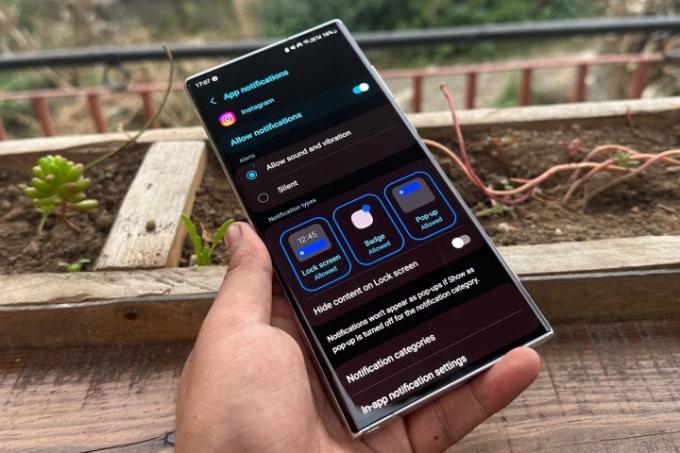
"Teavitused on minu tehnikaelu häda." Kordan seda rida sageli iga kord, kui avan telefoni, ainult selleks, et teid tervitab lõputu segavate märguannete tulv, mis aeg-ajalt ka saab valdav. Õnneks tutvustab One UI 5 hulga uusi teavitusjuhtelemente, mis võivad vähendada teavituste segadust ja muuta nendega suhtlemise vähem masendavaks.
Alustades märguande ilmumisest, saate määrata, kas lukustuskuval kuvatakse rakenduse hoiatus, kas see võib näidata märki hoiatuste arvu kohta ja kui see peaks avama hüpikakna, kui puudutate või pikalt vajutate seda. Privaatsuse tagamiseks saate takistada teatise sisu lukustuskuval nähtavust.
See on lihtsalt suurepärane süsteem tarbetu jutuajamise filtreerimiseks, mis annab märku ainult siis, kui midagi olulist on juhtunud.
Rakenduste puhul, kus see on asjakohane (nt Amazon Music), on teil isegi sellised juhtnupud nagu märguande kuvamine, muusika taasesitusriba, allalaadimise olekuriba peitmine ja ainult taskuhäälingusaate taasesituse riba blokeerimine, kuni muusika taasesituse vidin jääb alles aktiivne.
Juhtelementide valik on sotsiaalmeedia rakenduste jaoks veelgi laiem. Võtame näiteks populaarse meemide jagamise rakenduse 9Gag. Saate kohandada selle teavituskäitumist, et kuvada ainult hoiatusi positiivsete häälte kohta, postitada kommentaare, näidata postitust, mida reklaamib algoritm, ja palju muud.
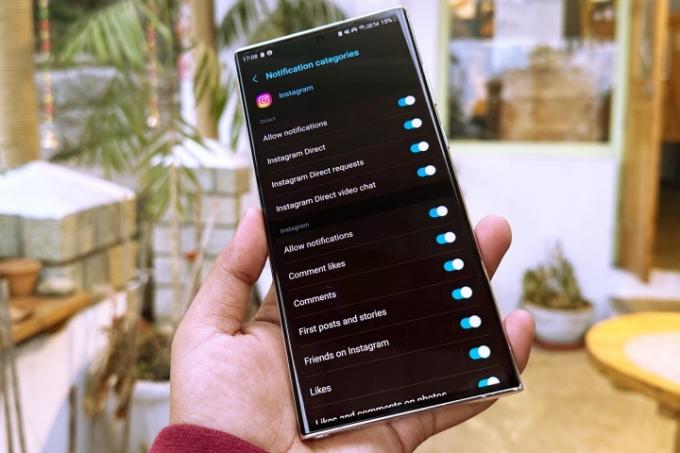
Juhtlülitite ulatuslik loend on pisut ülekaalukas, kuid see on ühekordne pingutus. Kui olete teavituskäitumise oma maitse järgi kohandanud, osutuvad jõupingutused seda väärt. See on lihtsalt suurepärane süsteem tarbetu jutuajamise filtreerimiseks, mis annab märku ainult siis, kui midagi olulist on juhtunud.
Kasutan töösuhtluseks Discordi, kuid olen liitunud ka ebatervisliku hulga kanalitega, kus arutatakse mängufännide ja mehaaniliste klaviatuuride üle. Siiani olen oma Discordi märguanded tööajal vaigistanud. Kuid nüüd olen seda põhjalikult kohandanud Galaxy S22 Ultra ja ei sega enam end sellest, kui üks mu kaaslane kukub maha kogu kanalit hõlmava meemi, mis ei vajanud õppetundide ajal minu tähelepanu.
Veel üks kena lisand on võimalus juhtida teavituskäitumist rakenduse sees. Kui vajutate pikalt rakenduse teatisel ja puudutate nuppu Seaded all kuvatud nuppu, suundute otse rakenduse seadete jaotisesse, kus on juurdepääs üksikasjalikele juhtnuppudele.
Kas te ei näe seda valikut, mida otsite? Lehe allosas on suvand, mis ütleb Rakendusesiseste teavituste seaded, mis suunab teid selle konkreetse rakenduse seadete lehele. Jällegi on see väike täiendus, kuid see säästab teid kahe rakenduse vahel žongleerimisest, kui proovite teavituskäitumist oma maitse järgi sujuvamaks muuta.
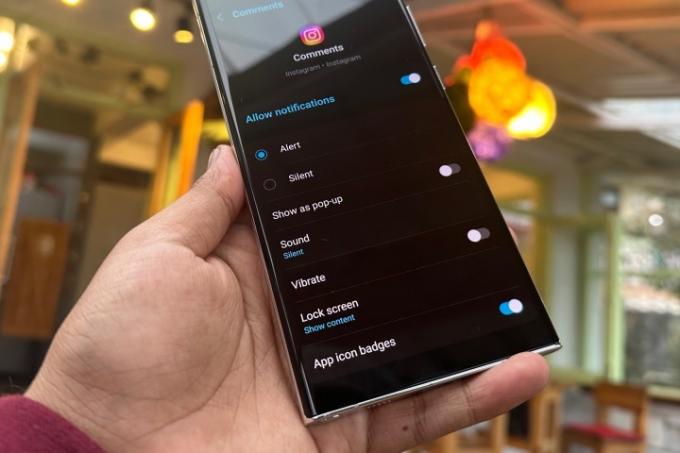
Üks kasutajaliides 5 võimaldab teil määrata ka erandeid, kui soovite näha mõne kriitilise rakenduse kiireloomulisi hoiatusi, kuid olete lubanud režiimi Mitte segada. Veel üks alahinnatud, kuid sama oluline uuendus on loa otsimine. Kui avate rakenduse esimest korda, näete dialoogiboksi, mis küsib selgesõnaliselt teie luba teadete saatmiseks.
Kui see on ebaoluline rakendus, saate kohe blokeerida tarbetute märguannete saatmise. Üks viimane muudatus, mida inimesed privaatsuse seisukohast hindavad, on võimalus peita teated, kui see on teleriga ühendatud. Kui teie telefon on Smart View funktsiooni kasutades teleriga lingitud, saate telefoni märguanded blokeerida, et kõik ruumis viibijad, kes telerit vaatavad, neid hoiatusi ei näeks.
Kleebiste tegemine on väga lihtne ja lõbus
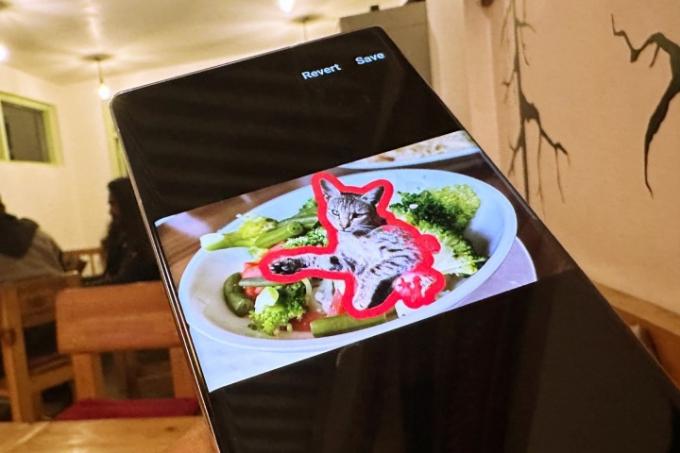
Viimane, kuid mitte vähem oluline, on see lõbus. Te ei pea enam lootma täiustatud pilditöötlustööriistadele ega pettuma mõnes teises rakenduses kleebiste tegemisel. One UI 5-ga on Samsung lisanud otse galeriirakendusse täiustatud kleebiste loomise tööriista, mis muudab rumalad selfid ja armsad lemmikloomafotod kleebisteks. Ja kogu protsess võtab vähem kui 30 sekundit.
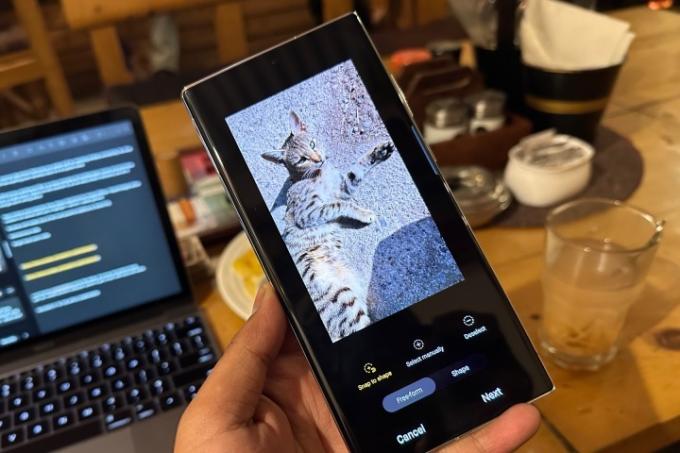
Kõik, mida pead tegema, on avada pilt rakenduses Galerii, puudutada pliiatsikujulist märgistusikooni, valida allosas naerunäo valik ja seejärel puudutada valikut Kleebised. Nüüd näete allosas lillekujulist ikooni, mis võimaldab teil galeriist pildi lisada.
Seal saate valida erinevate valiku- ja klõpsamisvalikute vahel. Kui teil on kunstilised käed, saate käsitsi valida ja eraldada ainult selle osa, mille soovite kleebiseks muuta. Kõlab segane? Vaadake seda lühikest videot, kus ma muudan selfie 30 sekundiga imelikuks kleebiseks.
Kleebiste tegemine on pärast Samsungi One UI 5 värskendust väga lihtne ja lõbus
Galaxy S22 . Ma toon põrgu ühele kindlale sõbrale, kes on mind kõigis sotsiaalmeedias lollide näokleebistega traumeerinud. pic.twitter.com/bEO5TYGZRo- Nadeemonics (@nsnadeemsarwar) 17. november 2022
Samsungi galeriis loodud kleebised salvestatakse klaviatuuri kleebiste sektsiooni ja saate need kleepida mis tahes pildile, mida soovite esile tõsta.
Üks mu teatud kolleeg on mind kummitanud lugematute kleebistega. Arvan, et käes on tasuvusaeg ja mul on paarkümmend kleebist valmis, et saada ise DM-i piinajaks.
1 kohta 2
Teine lahe ja sisukas täiendus on automaatne kuju korrigeerimine. Kui joonistate kujutisele kujundi – näiteks teatud objekti esiletõstmiseks, joonistades selle ümber – ja hoiate kontuurist kinni, muutub see automaatselt korrapäraseks kujundiks. Olen proovinud omajagu jaburaid ristkülikuid ja lainelisi ringe, kuid märgistussüsteem parandab need väga hästi ja muudab esiletõstud palju vähem räpane.
Need ei ole kõik Samsungi funktsioonidest Android 13/One UI 5 värskendus, kuid need on kindlasti parimate hulgas.
Toimetajate soovitused
- See pisike Android-telefon oleks minu jaoks Galaxy S23 Ultra peaaegu ära rikkunud
- Millal mu telefon saab Android 14? Siin on kõik, mida me teame
- Galaxy S23-l on suur ekraaniprobleem, millest keegi ei räägi
- Galaxy S24 võib iPhone 15 väga suurel määral purustada
- Siin on meie esimene pilk Samsung Galaxy Tab S9 Plusile



